Spesso quando si viaggia capita di trovarsi di fronte a enormi spettacoli della natura o dell’ingegneria umana, cose troppo grandi per essere fotografate con un comune obiettivo o con una macchina fotografica digitale compatta. Come fare allora? Con Adobe Photoshop CC è possibile risolvere il problema facendo delle foto in sequenza e senza la necessità di un cavalletto.
Foto panoramiche
Molte volte, mentre eravate in giro per lavoro o per le vostre vacanze, vi sarete trovati di fronte paesaggi stupendi e avrete pensato: “Qui ci vuole una bella foto!”. Poi, guardando dentro il mirino o sul display della vostra fotocamera digitale, vi siete accorti che di quello spettacolo ne coglievate soltanto un particolare.
Come fare allora? Grazie alla funzione Photomerge di Photoshop, potrete scattare una sequenza di foto con una comune macchina fotografica digitale e unirle poi in una splendida foto panoramica che abbracci tutto il paesaggio.
Per fare in modo che tutto funzioni correttamente, è comunque necessario tenere presente alcune semplici regole.

Come scattare le foto
Sebbene il processo di unione delle immagini sia semplice e intuitivo, è bene tenere conto di alcune cose quando ci si appresta a scattare fotografie da utilizzare con la funzione Photomerge di Adobe Photoshop. Infatti, la resa finale dipenderà in larga misura dalle foto che utilizzerete per realizzare l’immagine panoramica. Quello a cui dovrete stare attenti è la sovrapposizione che si deve lasciare tra una foto e l’altra, la posizione in cui vi mettete, la lunghezza focale utilizzata e per finire l’esposizione. Tutti questi elementi concorrono al risultato finale e alla qualità dell’immagine e vanno presi in seria considerazione.
La sovrapposizione degli scatti
Come è facilmente intuibile, per fare in modo che Photomerge possa lavorare adeguatamente sulle vostre foto, è necessario che durante lo scatto teniate una certa sovrapposizione tra una foto e l’altra: l’ideale è una sovrapposizione compresa tra il 25% e il 40%; se è inferiore, il risultato potrebbe non essere ottimale. Si deve anche fare attenzione a non esagerare: infatti, se sovrapponete le foto oltre il 70%, il programma non sarà in grado di operare. La sovrapposizione corretta delle immagini è direttamente legata alla posizione in cui vi trovate.
La posizione da tenere
Per ottenere una sovrapposizione il più possibile corretta, una cosa molto importante è cercare, per quanto possibile, di mantenere la stessa posizione mentre si scatta la foto. Un cavalletto sarebbe l’ideale, perché vi permetterebbe di tenere la macchina fotografica sempre allineata sull’asse orizzontale, ma con un minimo di attenzione è comunque possibile farne a meno e ottenere un risultato ottimale con minimi ritocchi successivi.
Oltre alla posizione, è necessario fare in modo che le foto siano scattate alla stessa altezza: evitate, se possibile, di utilizzare i display integrati in molte macchine fotografiche digitali e – se lo avete – usate invece il mirino; in questo modo l’altezza sarà quella del vostro occhio. Se non disponete di un mirino cercate comunque di mantenere la macchina fotografica in una posizione il più possibile fissa.
Se disponete di un cavalletto, non dovrete fare altro che posizionarlo al centro della scena e girare la macchina orizzontalmente, fino a completare la sequenza di foto; se invece siete privi di cavalletto, è sufficiente seguire queste semplici regole: posizionatevi al centro del paesaggio, state diritti con i piedi uniti, tenete la macchina fotografica tra le mani guardando dal mirino o nel display e con i gomiti appoggiati al busto; in questo modo dovreste riuscire a mantenere una posizione regolare. Infine scattate le foto necessarie a coprire tutto il paesaggio ruotando il busto.
La lunghezza focale
Quando si scattano foto per una sequenza, evitate di cambiare la lunghezza focale della macchina fotografica: quindi non usate lo zoom, oppure, se lo usate, regolatelo una volta per tutte e non cambiatelo più fino al completamento della sequenza delle fotografie.
L’esposizione
Quanto detto per la lunghezza focale, vale anche per l’esposizione. Infatti, quando si scattano le fotografie, è bene mantenere le impostazioni della macchina costanti; se valutate che per illuminare la scena è necessario l’uso del flash, usatelo su tutte le fotografie. Photomerge è in grado di regolare automaticamente lievi discrepanze di esposizione, ma differenze troppo accentuate potrebbero rendere difficile l’allineamento.
Composizione degli scatti
Quando avete a disposizione le foto necessarie per realizzare la panoramica, scaricatele sul computer, mettetele in una cartella e assegnate a esse un nome sequenziale, in modo che Adobe Photoshop possa capire in quale ordine devono essere usate nella sovrapposizione.
Per accedere alla funzione Photomerge visibile nella figura 2, aprite il menu File e scegliete dal sottomenu Automatizza l’opzione Photomerge.
Per prima cosa, selezionate dal menu Usa: l’opzione File; fate quindi clic sul pulsante Sfoglia… per mostrare a Photomerge dove si trovano le immagini da comporre; nella finestra che appare selezionate tutte le foto della sequenza facendo clic sulla prima e quindi sull’ultima, tenendo premuto il tasto Maiusc.
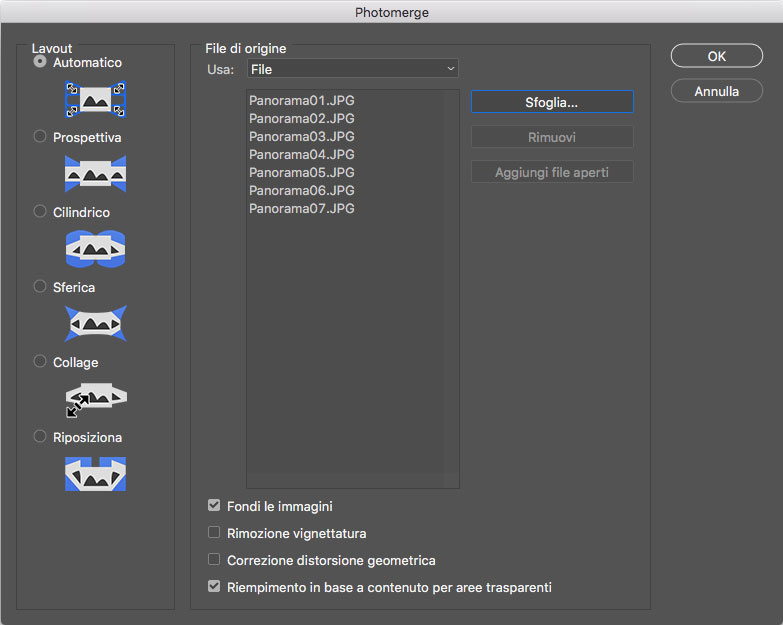
Opzioni di riposizionamento
Dopo aver caricato le fotografie, è possibile cominciare a utilizzare la finestra Photomerge, scegliendo una delle cinque opzioni di composizione messe a disposizione:
- Automatico: questa opzione esegue tutto in automatico. Fonde le immagini utilizzando, a seconda dei casi, una correzione prospettica o cilindrica, valutando la migliore tra le due. A meno di casi particolari, questa è l’opzione da utilizzare per ottenere un ottimo risultato in poco tempo;
- Prospettiva: usando questa opzione, Adobe Photoshop analizza l’immagine centrale della composizione e adatta la prospettiva di tutte le altre, posizionandole, allungandole e inclinandole in base alle necessità;
- Cilindrico: serve a ridurre la cosiddetta distorsione a “farfalla”, visualizzando le immagini come un cilindro spianato;
- Sferica: dispone le immagini come se fossero all’interno di una sfera, sarà poi possibile inserire in una sfera 3D il risultato per potersi muovere al suo interno;
- Collage: serve per allineare i livelli, ma non esegue nessuna trasformazione delle foto che compongono la sequenza, ad eccezione della rotazione e del ridimensionamento;
- Riposiziona: sovrappone i contenuti come in un puzzle, ma non esegue trasformazioni.
Nella parte bassa della finestra sono invece disponibili quattro opzioni: Fondi le immagini, Rimozione vignettatura, Correzione distorsione geometrica e Riempimento in base al contenuto per aree trasparenti; è possibile selezionarne una oppure, a seconda dei casi, anche tutte e quattro. Ora vediamo in dettaglio a cosa servono:
- Fondi le immagini: come è facilmente intuibile, crea delle maschere per migliorare la fusione tra i bordi dei singoli scatti. Questa opzione è utile solo se si desidera operare manualmente sulle maschere;
- Rimozione vignettatura: questo difetto produce una sorta di alone scuro sui bordi delle foto; attivando questa opzione, Adobe Photoshop (attraverso compensazioni sull’esposizione dei bordi) eliminerà questi difetti generati dall’obiettivo;
- Correzione distorsione geometrica: questa opzione, utile se la panoramica è di tipo architettonico, permette di compensare le distorsioni dei grandangoli, a barile e a cuscinetto. In ogni caso sarà possibile modificare la foto elaborata con il Filtro Camera Raw che permette la correzione delle distorsioni con la funzione Upright;
- Riempimento in base al contenuto per aree trasparenti: questa funzione, che vi consigliamo di attivare, permette di riempire le aree trasparenti dell’immagine, infatti quando viene elaborata la panoramica si creeranno delle aree vuote che, grazie a questa funzione verrano riempite automaticamente usando la tecnologia “in base al contenuto.
Per creare la nostra panoramica, l’opzione Fondi le immagini (attiva come impostazione predefinita) consente ad Adobe Photoshop di individuare i bordi ottimali tra le foto, di fonderle e di regolare i colori per rendere il risultato uniforme.
Foto panoramica
Quando avete impostato nel modo che preferite le opzioni di Photomerge, fate clic sul pulsante OK per iniziare la procedura di composizione. Il tempo necessario dipenderà dalla potenza del vostro computer e dalle dimensioni delle fotografie: potrebbe andare da pochi secondi, se le foto sono piccole, a qualche minuto, se sono molto grandi.Per prima cosa Adobe Photoshop comporrà un file con dentro tutte le immagini della sequenza, una per ogni livello, confronterà tutti i contenuti e allineerà le immagini, regolando colori ed esposizioni e saranno create delle maschere che renderanno la fusione pressoché perfetta. La funzione Riempimento in base al contenuto per aree trasparenti, si preoccuperà poi di riempire le aree vuote, cosa che in passato bisognava fare a mano. Nella figura 3 potete vedere il risultato dell’elaborazione con una selezione che circonda le aree ricostruite
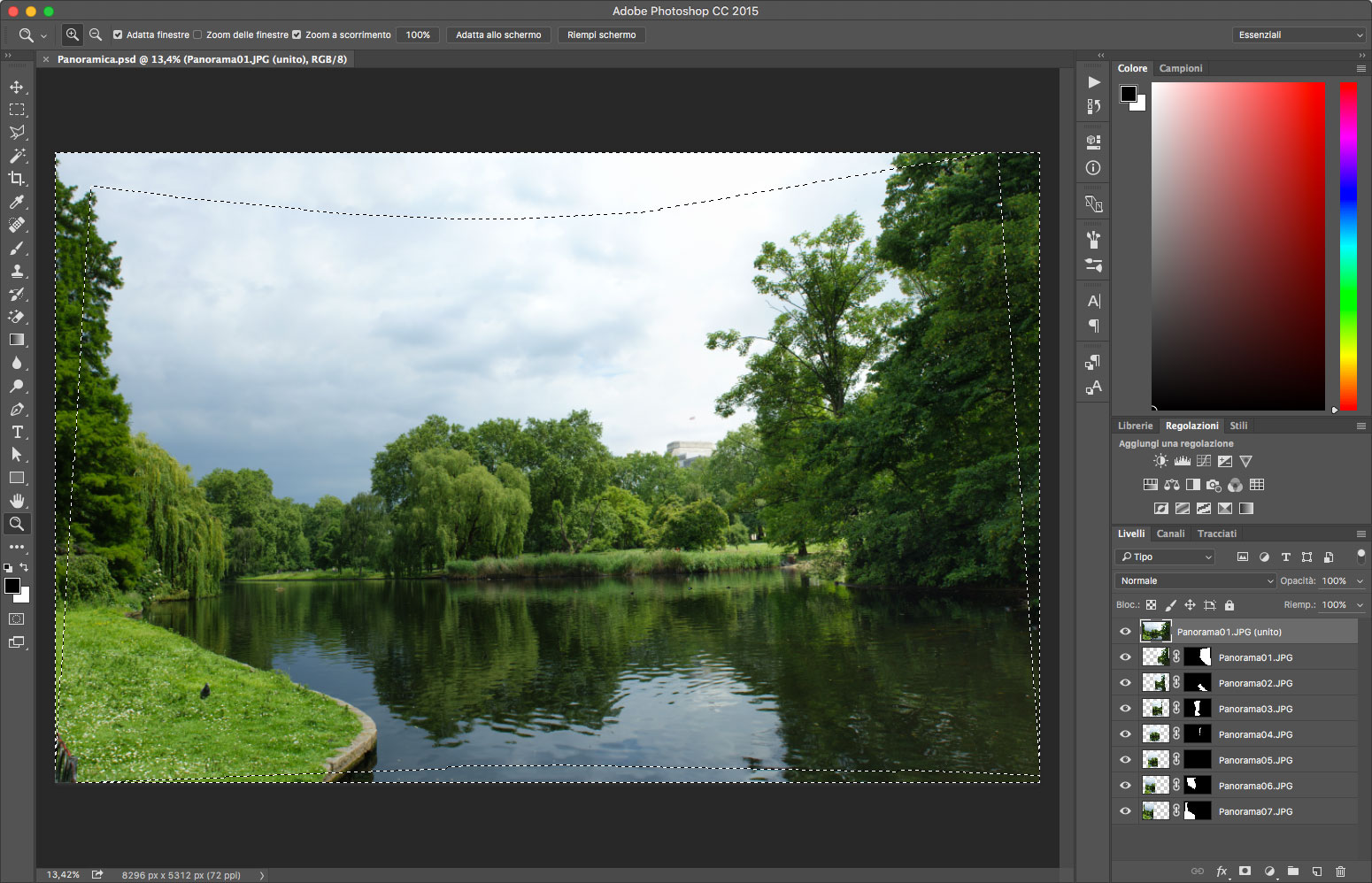
Disattivando semplicemente la selezione, usando la combinazione Cmd+D se usate Mac o Ctrl+D se usate Windows, poterete ammirare il risultato finale.






